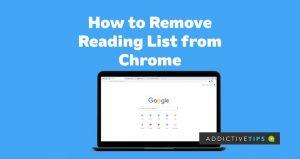Google ajoute de nouvelles fonctionnalités au navigateur Chrome et optimise celles existantes pour une meilleure fonctionnalité avec presque chaque mise à jour. Une fonctionnalité qui a récemment trouvé son chemin vers le navigateur est la liste de lecture, une fonctionnalité conçue par Google pour être une alternative pratique aux signets traditionnels.
Personnellement, je trouve Reading List une perle de grand prix car elle m'aide à revenir plus tard dans les pages Web lorsque je ne peux pas les terminer immédiatement. Cependant, aussi rapide soit-il, certaines personnes le trouvent redondant et le voient comme un cluster supplémentaire sur leur navigateur.
Si c'est vous, je vous ai couvert. Ici, vous trouverez un guide simple sur la façon de désactiver la liste de lecture sur votre écran d'accueil Chrome et comment supprimer l'option "Ajouter à la liste de lecture" lorsque vous lisez une page Web.
Lisez ci-dessous pour le savoir!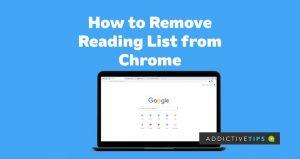
En quoi la liste de lecture est-elle différente des signets ?
Techniquement, la liste de lecture est conçue pour remplir la même fonction que les signets déjà présents sur votre Google Chrome, mais les cloches et les sifflets qu'elle apporte à cette fonctionnalité la rendent pratique pour les personnes qui lisent beaucoup sur Internet.
Contrairement aux signets, la liste de lecture enregistre non seulement vos adresses Web, mais les enregistre également en tant que document avec l'alignement de page Web approprié et tous les médias intégrés, tels que les images, intacts pour une lecture hors ligne. Vous pouvez le considérer comme une fonctionnalité de lecture ultérieure ou de pages enregistrées, mais cela ne s'arrête pas là. La liste de lecture vous permet d'organiser et de catégoriser vos pages Web afin que vous puissiez les localiser rapidement lorsque vous les revisitez plus tard. De plus, vos listes de lecture sont synchronisées sur vos appareils, vous permettant ainsi de continuer à y accéder lorsque vous vous connectez à votre compte sur un autre appareil.
Comment désactiver la liste de lecture
Avec les calcifications à l'écart, vous voudrez peut-être reconsidérer la conservation de la liste de lecture sur votre navigateur. Mais si vous avez déjà pris votre décision, vous pouvez suivre les étapes ci-dessous pour la désactiver :
- Sur la page d'accueil de Chrome, faites un clic droit sur la barre de favoris juste en dessous de la barre d'adresse
- Une liste d'options apparaîtra ensuite. Naviguez jusqu'à et cliquez sur Afficher la liste des lectures avec une coche juste à côté.
En faisant cela, l'onglet Liste de lecture disparaîtra de votre écran d'accueil. D'autre part, si vous souhaitez supprimer l'option Ajouter à la liste de lecture lorsque vous cliquez avec le bouton droit n'importe où sur une page Web, vous pouvez le faire facilement en suivant les étapes ci-dessous.
- Tapez ou collez Chrome://flags dans la barre d'adresse de l'écran d'accueil Chrome
- Une fois que vous avez entré l'adresse susmentionnée, vous trouverez les options, drapeaux M94 temporairement non expirés et drapeaux temporairement non expirés M95.
- Ouvrez le bouton déroulant à côté de ces options et cliquez sur Activé
NB : Vous pouvez également taper Temporairement dans la barre de recherche fournie si vous ne trouvez pas immédiatement les options mentionnées ci-dessus.
Chrome demandera à être relancé une fois que vous aurez terminé. Suivez l'invite.
Remarque finale
Avec les étapes décrites ci-dessus, vous devriez pouvoir désactiver la liste de lecture sur votre navigateur Chrome. Cependant, la fonctionnalité est, encore une fois, pratique. Ainsi, si vous en avez à nouveau besoin, cliquez à nouveau avec le bouton droit de la souris sur la barre de favoris et cochez Afficher la liste de lecture pour réactiver la fonctionnalité.